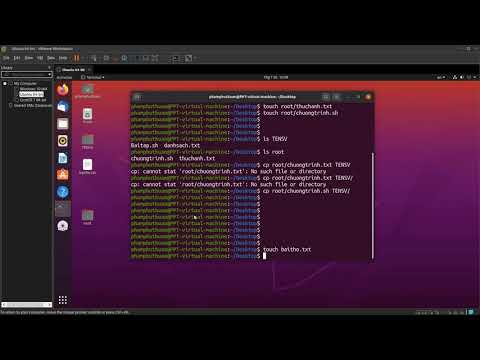Các tệp kết thúc bằng phần mở rộng tệp.xml là tệp văn bản thuần túy chứa mã XML. Thay vì "thực thi" chúng như cách bạn làm với một chương trình hoặc tập lệnh, bạn chỉ cần mở nó bằng một trong hai cách - trong trình soạn thảo văn bản hoặc trình duyệt web. Bạn cũng có thể chuyển đổi tệp sang định dạng khác bằng công cụ chuyển đổi như xmlto.
Các bước
Phương pháp 1/3: Sử dụng trình soạn thảo văn bản

Bước 1. Nhấn Control + Alt + T
Thao tác này sẽ mở ra một cửa sổ đầu cuối.

Bước 2. Điều hướng đến thư mục chứa tệp XML của bạn
Bạn sẽ sử dụng lệnh cd để thực hiện việc này. Ví dụ: cd / usr / local / files đưa bạn đến một thư mục có tên / usr / local / files.

Bước 3. Gõ vim filename.xml
Thay thế filename.xml bằng tên của tệp XML mà bạn muốn xem. Thao tác này sẽ mở tệp để xem và chỉnh sửa trong VIM.
Phương pháp 2/3: Sử dụng trình duyệt web

Bước 1. Điều hướng đến tệp.xml bạn muốn xem
Nếu đang sử dụng Gnome, bạn có thể mở tệp GNOME và bấm đúp vào thư mục lưu trữ tệp. Nếu bạn đang sử dụng KDE, trình quản lý tệp tích hợp sẵn là Dolphin.

Bước 2. Nhấp chuột phải vào tệp và chọn Mở Bằng Ứng dụng Khác
Một danh sách các ứng dụng sẽ xuất hiện.

Bước 3. Chọn trình duyệt web của bạn
Firefox được cài đặt sẵn trên nhiều phiên bản Linux, nhưng bạn có thể sử dụng bất kỳ trình duyệt web hiện đại nào - tất cả chúng sẽ hiển thị các tệp XML. Thao tác này sẽ tự động hiển thị nội dung của tệp.
Phương pháp 3/3: Chuyển đổi sang định dạng khác

Bước 1. Nhấn Control + Alt + T
Thao tác này sẽ mở ra một cửa sổ đầu cuối.

Bước 2. Cập nhật kho lưu trữ
Để đảm bảo bạn đang tải xuống phiên bản xmlto mới nhất, công cụ bạn sẽ sử dụng để chuyển đổi tệp XML thành văn bản thuần túy, hãy chạy lệnh sudo apt update.

Bước 3. Cài đặt gói xml2
Để cài đặt xmlto, hãy chạy lệnh sudo apt install xmlto.

Bước 4. Điều hướng đến thư mục chứa tệp XML của bạn
Bạn sẽ sử dụng lệnh cd để thực hiện việc này. Ví dụ: cd / usr / local / files đưa bạn đến một thư mục có tên / usr / local / files.

Bước 5. Chạy lệnh để chuyển đổi tệp sang định dạng khác
Lệnh bạn sẽ sử dụng tùy thuộc vào loại tệp bạn muốn tạo:
- xmlto pdf myfile.xml chuyển đổi thành PDF.
- Để chuyển đổi sang loại tệp khác, hãy thay thế pdf bằng loại tệp mong muốn, chẳng hạn như: html, htmlhelp (tệp trợ giúp HTML), javahelp (tệp trợ giúp Java), dvi (tệp DVI văn bản), man (trang hướng dẫn sử dụng Unix), txt (văn bản thuần túy), ps (tái bút), xhtml, fo (đối tượng định dạng XSL-FO).